ie11浏览器怎么取消自动跳转Edge?很多用户都非常喜欢使用ie11浏览器进行资源获取,我们可以在这里快速的打开网页进行内容浏览,最近很多用户发现自己在使用IE11浏览器的时候总是会自动跳转为Edge浏览器,很多用户这时候都不知道怎么办才好,因此浏览器之家小编特意为你们带来了快速关闭IE11浏览器启动跳转功能教程。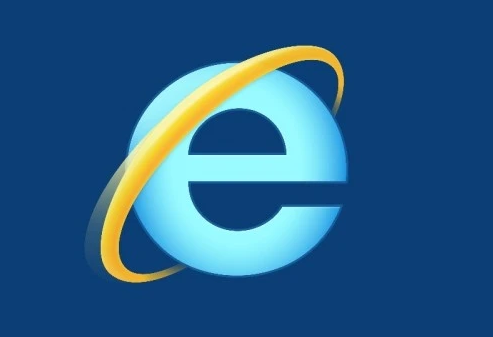
快速关闭IE11浏览器启动跳转功能教程
1、首先打开IE浏览器后,自动跳转到了Edge浏览器。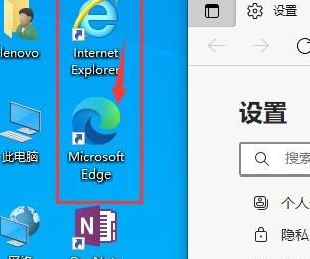
2、下面来阻止它的跳转。打开Edge浏览器,点击右上角的三个圆点,选择“设置”。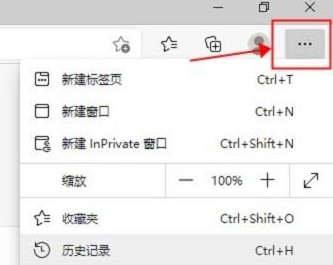
3、在左边菜单中选择“默认浏览器”。
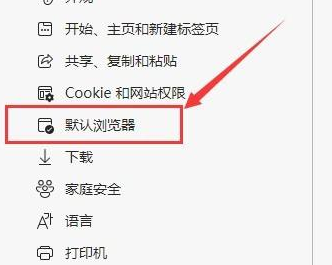
4、在“让Internet Explorer 在 Microsoft Edge 中打开网站”后面的下拉菜单中选择“从不”。
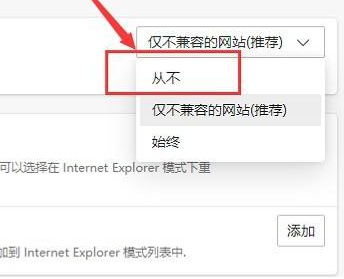
5、关闭Edge浏览器,打开IE浏览器。可以看到,IE浏览器成功打开了,不会再跳转到Edge浏览器了。
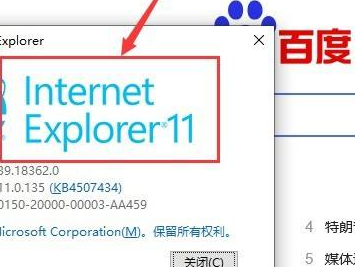
以上就是小编今天为你们带来的关于ie11浏览器怎么取消自动跳转Edge-快速关闭IE11浏览器启动跳转功能教程,想获取更多相关内容请前往浏览器之家。














